Tipps & Tricks
02.12.2013, 07:00 Uhr
Excel: Wert von «<1» als berechenbarer Wert anzeigen
Problem: Ich muss Resultate einer mikrobiologischen Untersuchung auswerten. Mit «=WENN(C2>0.99;"Massnahme";"OK")» wird in Spalte D angezeigt, ob aufgrund des Wertes eine Massnahme erforderlich ist. Nun lassen sich aber Werte von weniger als 1 pro ml kaum exakt messen. Darum begnügt sich das Labor mit einer Angabe wie «<1». Wenn ich jedoch «<1» in eine Zelle schreibe, interpretiert Excel dies nicht mehr als Zahl. In der Spalte muss jedoch laut Vorgabe bei Zahlen von unter «1» wirklich «<1» stehen. Wie bewerkstellige ich das?
Lösung: Das eine haben Sie bereits gelöst. Es lässt sich durch eine bedingte Formatierung sogar optisch noch aufwerten. In der Spalte «Aktion» steht «Massnahme» oder «OK», je nach dem, ob der Wert unter oder über 0.99 liegt.
Hierfür verwenden Sie wie erwähnt in D2 diese Formel, die Sie nach unten kopiert haben: =WENN(C2>0.99;"Massnahme";"OK"). Markieren Sie die Zellen in Spalte D und gehen via Start/Formatvorlagen zu Bedingte Formatierung und wählen Neue Regel. Greifen Sie zu «Formel zur Ermittlung der zu formatierenden Zellen verwenden». Als Formel tippen Sie ein: =B2>0.99. Als Formatierung verwenden Sie unter Schrift beispielsweise die Farbe Rot. Damit wird das Wort (eben «Massnahme») rot angezeigt, wenn der Wert über 0.99 liegt.
Das eigentliche Problem können Sie wie folgt lösen: Tippen Sie im Feld die gemessenen (ungefähren) Werte wie gehabt ein, also z.B. 1.12, 0.9, 0.1 usw. Weil man Ihnen aber vorgibt, hier den gemessenen Wert nur anzuzeigen, wenn er 0.99 überschreitet, verwenden Sie eine weitere bedingte Formatierung.
Markieren Sie die Zellen mit den Werten. Erstellen Sie via Bedingte Formatierung eine Neue Regel. Greifen Sie zum «Regeltyp» namens «Nur Zellen formatieren, die enthalten». Wählen Sie hier «Zellwert» ist «kleiner als» und bei «Wert» tippen Sie eine «1» ein. Jetzt können Sie ein benutzerdefiniertes Zellformat setzen, das nur auf die Werte unterhalb von 1 Einfluss hat: Wählen Sie also nach dem Klick auf Formatieren den Reiter Zahlen und schnappen sich dort Benutzerdefiniert. Tippen Sie als «Typ» bloss dies ein: "<" 1
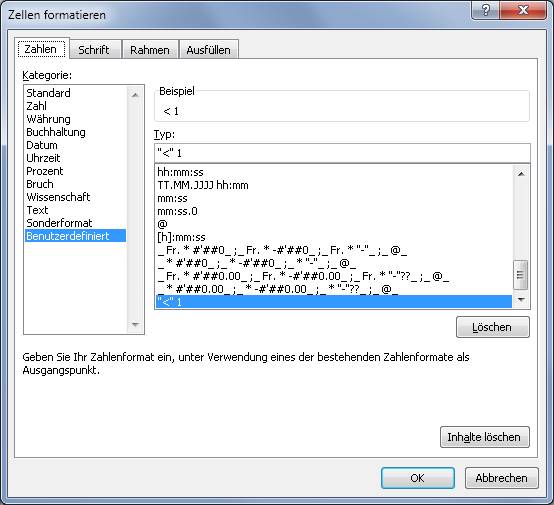
Das benutzerdefinierte Format wirkt jetzt nur auf Werte von unter «1»
Klicken Sie auf OK. Nun erscheinen die Werte von grösser als 0.99 mit dem effektiv gemessenen Wert. Die Werte von 0.99 und kleiner stehen lediglich als «<1» in der Tabelle.
Wie Sie an der im Screenshot angeklickten Zelle C4 sehen, steht in der Zelle der tatsächliche bzw. bei der Messung ermittelte Wert. Sie können daher mit dem Zellinhalt problemlos weiterrechnen - zum Beispiel fürs Ermitteln der korrekten Ausgabe in der Spalte D. (PCtipp-Forum)
Kommentare
Es sind keine Kommentare vorhanden.






